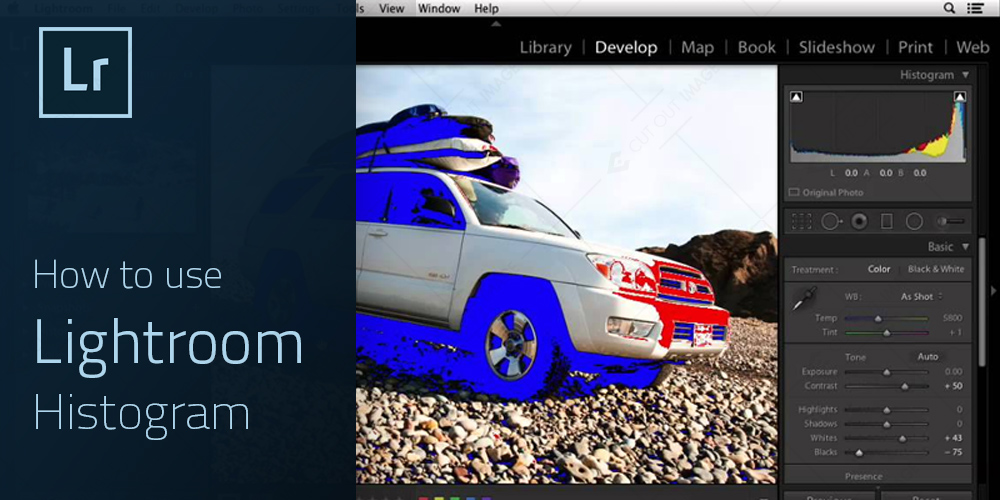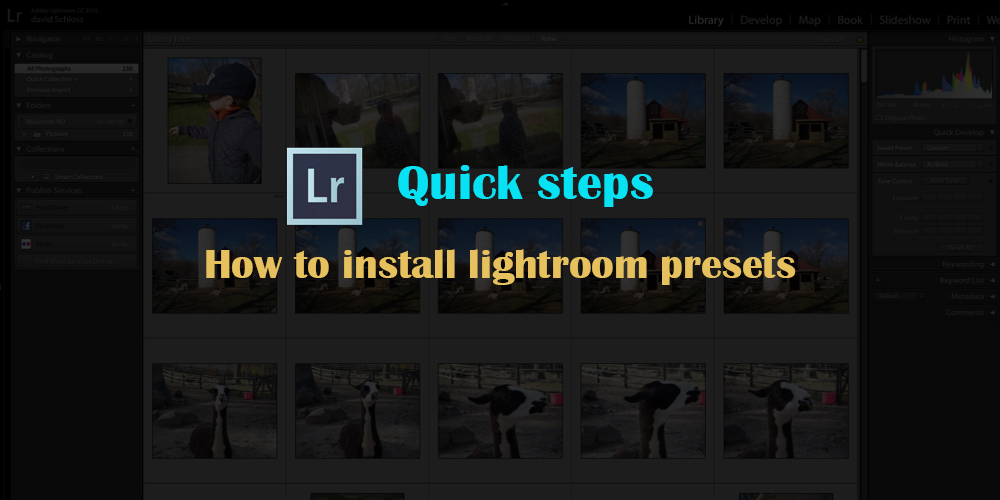Qual é o histograma
Um histograma é uma ferramenta do lightroom que permite ao usuário entender as sombras, destaques e outros tons das fotos. Estes são refletidos na forma de um gráfico onde o usuário pode determinar o contraste e a exposição. As alterações no histograma são vistas à medida que movemos os controles deslizantes no painel Básico. Esse recurso se torna particularmente útil à medida que enviamos fotos para o processo de impressão.
Onde está o histograma do lightroom?
O histograma aparece nos módulos Biblioteca e Revelação nos painéis superiores à direita.
- No módulo Biblioteca, você pode visualizar as alterações em sua imagem à medida que faz os ajustes no Painel de Revelação Rápida.
- No módulo Revelação, você pode visualizar como os ajustes no pós-processamento impactam o histograma.
Como verificar se há recorte
O recorte é indicado por dois triângulos nos cantos superiores que indicam o recorte Mostrar sombra e Mostrar recorte de destaque. Use a tecla de atalho J para mostrar e ocultar o recorte.
No histograma acima, o recorte Mostrar é colorido em branco, indicando que a imagem tem sombras recortadas. Quando passamos o mouse sobre o ícone de recorte Mostrar sombra, essas áreas são destacadas em azul na imagem (como mostrado abaixo).
O ícone de recorte de destaque da mostra é cinza. Isso indica que não há áreas de destaque na imagem. Este é um bom sinal para fotógrafos profissionais. Esses ícones de Recorte são úteis para verificar se o usuário está perdendo realces e sombras fazendo ajustes no Painel Básico.
Vamos dar um exemplo. Depois de definir a exposição para +1.00 para esta imagem, o indica que o detalhamento no céu foi perdido. O ícone show Highlight aparece em branco para refletir essa alteração. Ao clicar no ícone triangular, as áreas são destacadas em vermelho. Isso também significa que defini a exposição em um nível muito alto.
Novamente, se eu redefinir os destaques para -100, o detalhe mostra que não há mais nenhum destaque presente. Podemos ver as mudanças no histograma abaixo.
Ajustando o contraste usando o Histograma
Além do recorte, podemos usar o histograma para analisar e ajustar o contraste de uma imagem. Quando todos os pixels são empilhados em uma única área no gráfico do histograma, isso indica uma baixa quantidade de contraste. Se todos os dados estiverem concentrados no meio, a imagem terá tons médios. Quando os dados se deslocam para a direita, significa que as imagens têm apenas áreas claras e nada está escuro. Se os dados estiverem para a esquerda, a imagem ficará escura e nada ficará claro.
A imagem acima mostra contraste mínimo.
Esta imagem tem uma grande quantidade de contraste. Podemos aumentar o contraste maximizando a configuração de contraste no painel Básico. Também podemos observar os realces e sombras de uma imagem com baixo contraste e movê-los para o final do gráfico.
Breve noticiário
O histograma é muito útil no processamento de imagens no Lightroom. Os controles deslizantes Exposição, Realces, Sombras, Pretos e Brancos no painel básico indicam as zonas na imagem. Você pode identificar as áreas cortadas e as áreas com contraste e resolver os problemas com as ferramentas do Lightroom.